ArcGIS地理信息系统空间分析实验教程PPT-第10章-地统计分析解读
- 格式:ppt
- 大小:1.91 MB
- 文档页数:79

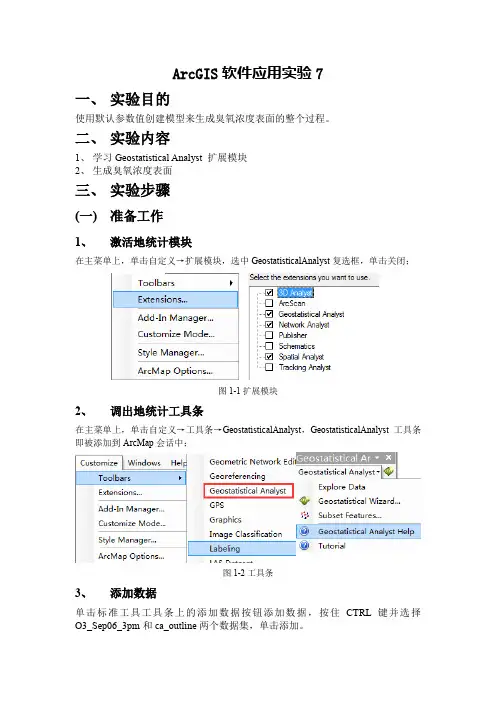
ArcGIS软件应用实验7一、实验目的使用默认参数值创建模型来生成臭氧浓度表面的整个过程。
二、实验内容1、学习Geostatistical Analyst 扩展模块2、生成臭氧浓度表面三、实验步骤(一)准备工作1、激活地统计模块在主菜单上,单击自定义→扩展模块,选中GeostatisticalAnalyst复选框,单击关闭;图1-1扩展模块2、调出地统计工具条在主菜单上,单击自定义→工具条→GeostatisticalAnalyst,GeostatisticalAnalyst工具条即被添加到ArcMap会话中;图1-2工具条3、添加数据单击标准工具工具条上的添加数据按钮添加数据,按住CTRL键并选择O3_Sep06_3pm和ca_outline两个数据集,单击添加。
图1-3添加数据4、修改属性1、右键单击内容列表中的ca_outline图层图例(图层名称下面的框),然后单击无颜色,确保图层无颜色,只有范围;图1-4无颜色2、双击内容列表中O3_Sep06_3pm图层的名称。
打开图层属性对话框,在图层属性对话框中,单击符号系统选项卡。
在显示对话框中,○1单击数量,然后单击分级色彩;○2在字段框中,将值设置为OZONE;○3选择“黑色到白色”色带,以便这些点可以在本教程将要创建的颜色表面之上凸出来;符号系统对话框应如下所示:图1-5分级符号3、经过属性修改后,图层如下:图1-6结果(二)使用默认选项创建表面使用默认GeostatisticalAnalyst设置创建(插值)臭氧浓度表面。
臭氧点数据集(O3_Sep06_3pm)将用作输入数据集,并采用普通克里金法对值未知的位置处插入臭氧值。
在一系列对话框中单击下一步来接受默认设置。
1、地统计分析对话框单击GeostatisticalAnalyst工具条上的GeostatisticalAnalyst箭头,然后单击地统计向导,将弹出地统计向导对话框;图2-1地统计工具条地统计向导对话框,在方法列表框中,单击克里金法/协同克里金法。
![[ArcGIS地理信息系统空间分析实验教程实习教材].汤国安.扫描版](https://uimg.taocdn.com/5c5068e95ef7ba0d4a733bcc.webp)
实例与练习练习1:某地区地块的拓扑关系建立1. 背景:拓扑关系对于数据处理和空间分析具有重要意义,拓扑经常应用于地块查询、土地利用类型更新等。
2. 目的:通过本例,让读者掌握创建一个要素数据集的拓扑关系的整个流程,并对创建拓扑后的一些工作,如拓扑错误检测、拓扑错误修改、拓扑编辑等基本操作有一个较全面的了解。
3. 要求:在Topology 数据集中导入上述两个Shapefile ,建立该要素数据集的拓扑关系,使拓扑生效后检测拓扑错误,修改拓扑错误,最后进行拓扑编辑。
4. 数据:Blocks.shp 、Parcels.shp ,存放在…/ChP3/Ex1中,请将其拷贝到E :/ChP3/Ex1。
结果数据存放于…/ChP3/Ex1/Result 中。
5. 操作步骤:(1)创建地理数据库1) 在ArcCatalog 树中,右键单击Result 文件夹,单击New ,单击Personal Geodatabase ,输入所建的地理数据库名称:NewGeodatabase 。
如图1所示。
在新建的地理数据库中创建要素数据集,如图2所示。
打开New Feature Dataset 对话框,如图3所示。
将数据集命名为:Topology 。
图1创建地理数据库 图2创建要素数据集2)3)单击Edit按钮,打开Spatial Reference属性对话框,如图4所示。
图3 New Feature Dataset对话框图4 Spatial Reference属性对话框4)单击Import按钮,选择要与之具有相同坐标系统的数据集:Blocks.shp或Parcels.shp,如图5所示。
5)单击Add按钮,返回Spatial Reference属性对话框。
这时要素数据集定义了坐标系统。
单击确定按钮。
(2)向数据集中导入数据1)在ArcCatalog树中,右键单击Result文件夹中的Topology数据集,单击Import,单击Feature Class(multiple),如图6所示。
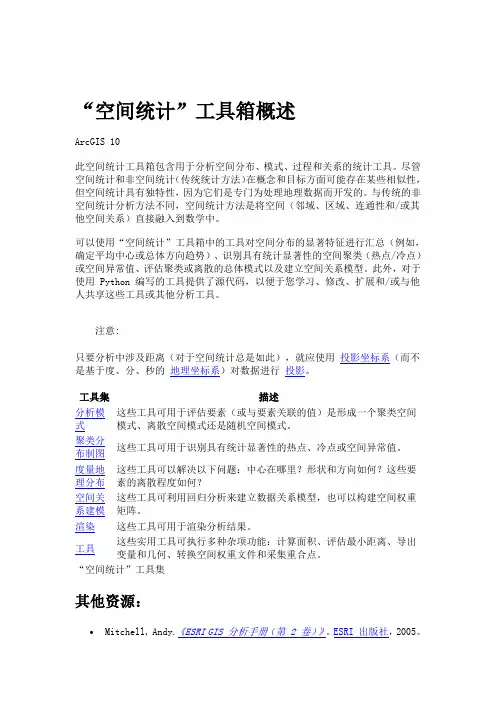
“空间统计”工具箱概述ArcGIS 10此空间统计工具箱包含用于分析空间分布、模式、过程和关系的统计工具。
尽管空间统计和非空间统计(传统统计方法)在概念和目标方面可能存在某些相似性,但空间统计具有独特性,因为它们是专门为处理地理数据而开发的。
与传统的非空间统计分析方法不同,空间统计方法是将空间(邻域、区域、连通性和/或其他空间关系)直接融入到数学中。
可以使用“空间统计”工具箱中的工具对空间分布的显著特征进行汇总(例如,确定平均中心或总体方向趋势)、识别具有统计显著性的空间聚类(热点/冷点)或空间异常值、评估聚类或离散的总体模式以及建立空间关系模型。
此外,对于使用 Python 编写的工具提供了源代码,以便于您学习、修改、扩展和/或与他人共享这些工具或其他分析工具。
注意:只要分析中涉及距离(对于空间统计总是如此),就应使用投影坐标系(而不是基于度、分、秒的地理坐标系)对数据进行投影。
工具集描述分析模式这些工具可用于评估要素(或与要素关联的值)是形成一个聚类空间模式、离散空间模式还是随机空间模式。
聚类分布制图这些工具可用于识别具有统计显著性的热点、冷点或空间异常值。
度量地理分布这些工具可以解决以下问题:中心在哪里?形状和方向如何?这些要素的离散程度如何?空间关系建模这些工具可利用回归分析来建立数据关系模型,也可以构建空间权重矩阵。
渲染这些工具可用于渲染分析结果。
工具这些实用工具可执行多种杂项功能:计算面积、评估最小距离、导出变量和几何、转换空间权重文件和采集重合点。
“空间统计”工具集其他资源:•Mitchell, Andy.《ESRI GIS 分析手册(第 2 卷)》。
ESRI 出版社,2005。
•空间统计简介,免费的ESRI 虚拟校园 Web 研讨会。
•回归分析基本知识,免费的ESRI 虚拟校园 Web 研讨会。
•ArcUser Online文章:犯罪、健康、房地产、回归分析。
•教程:GIS 教程 II、热点分析、回归分析。
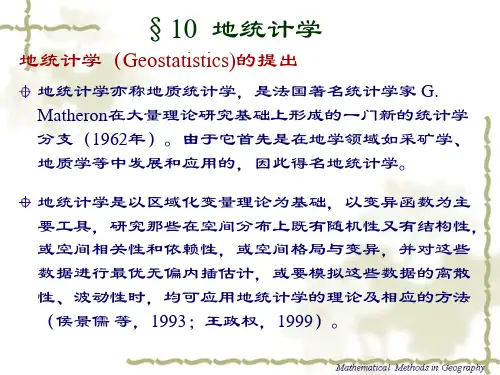





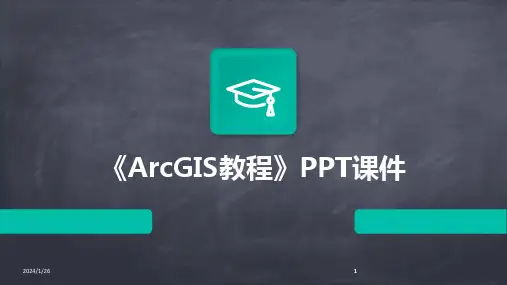
01 ArcGISChapter软件背景及功能01020304用于城市空间布局、交通规划、公共设施选址等。
城市规划应用于环境监测、生态评估、自然保护区规划等。
环境保护支持灾害风险评估、应急响应、灾后重建等。
灾害管理用于精准农业、农业资源管理、农业气候分析等。
农业领域应用领域与案例01ArcGIS界面包括菜单栏、工具栏、图层窗口、属性窗口等部分。
020304常用操作习惯包括使用快捷键、定制工具栏、保存工作空间等。
图层管理是关键操作之一,涉及添加、删除、调整图层顺序和透明度等。
属性表编辑也是常用操作,用于查看和编辑空间数据的属性信息。
界面布局及操作习惯02数据管理与处理Chapter数据类型及格式支持栅格数据矢量数据以像素为单位的图像数据,支持GeoTIFF、ERDAS Imagine式。
属性数据导入数据导出数据数据转换030201数据导入与导出方法数据编辑与整理技巧编辑工具属性表编辑拓扑处理数据裁剪与合并03地图制作与可视化Chapter图层操作包括图层的添加、删除、重命名、调整顺序、设置可见性等基本操作,以及图层的属性设置、符号化、标注等高级操作。
图层概念图层是地图的基本组成单元,用于组织和管理空间数据,每个图层代表一种地理要素或现象。
图层属性图层属性包括空间范围、坐标系统、数据格式、字段信息等,可以通过图层属性窗口进行查看和修改。
地图图层概念及操作符号化表达方法符号类型ArcGIS提供了丰富的符号库,包括点符号、线符号、面符号等,用于表达不同地理要素的形状、颜色、大小等特征。
符号设置可以通过符号选择器选择合适的符号,也可以通过符号属性编辑器自定义符号的样式、颜色、大小等参数。
动态符号化根据地理要素的属性值动态设置符号的样式和颜色,实现地图的交互式表达。
01020304数据准备专题图设置专题图类型选择地图整饰专题图制作流程04空间分析功能介绍Chapter空间查询与统计方法空间查询空间统计空间插值缓冲区分析原理及应用缓冲区分析原理应用示例4. 结果分析与解释对叠加结果进行分析和解释,提取有用信息并应用于实际问题中。